使用 [網頁組件頁面] 可以將相關但分散的資訊合併、集中及控制到單一網頁。
[網頁組件頁面] 是一種特殊類型的網頁,它將資料 (如清單及圖表) 與網頁內容 (如文字及圖像) 合併到圍繞共同的工作或特殊利益建立的動態資訊入口。可以將 [網頁組件頁面] 視為網頁儀表板,它以有組織、好用且方便的方式顯示各種結構化或非結構化資訊。您不必花費大量的時間重複存取許多網頁及資料來源,可以將不同的資訊組織在單一的整合網頁中,該網頁還可以依需要顯示其他網頁的詳細資料或連結。
[網頁組件頁面] 包含一或多個網頁組件,它們是 [網頁組件頁面] 的基本建立區塊。擁有這些網頁組件存取權限的所有使用者都可以輕鬆地重複使用、共用及個人化網頁組件。[網頁組件頁面] 通常包含連接在一起的多個網頁組件,您可以使用這些組件顯示的資料及內容來動態變更 [網頁組件頁面],並取得您想要的結果。
您可以以下列方法使用 [網頁組件頁面]:
您可以建立經常用來顯示重要資訊的 [網頁組件頁面] (稱為「客戶訂單」)。您接到某客戶的電話,詢問有關訂單的問題,但您記不起「訂單 ID」號碼,卻記得訂單的日期。您可以使用 [網頁組件頁面] 來完成下列工作。
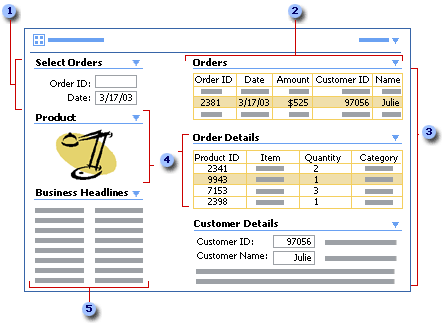
1 按「訂單 ID」號碼 (或在此情況下為訂單日期) 查詢訂單。
2 按日期顯示所有訂單。
3 根據客戶名稱選取正確的訂單,並查詢訂單詳細資料以及客戶詳細資料。
4 選取訂單中的一個行項目 (在此情況下為燈) 並顯示產品圖片以確認客戶問題。
5 掃瞄與客戶訂單相關的最新商業新聞。
網頁組件是具有單一目的之資訊模組單位。網頁組件的範例為:
清單檢視網頁組件 讓網站上的清單可供 [網頁組件頁面] 使用。
內容編輯器網頁組件 顯示未結構化的網頁內容,如文字、表格或圖像。
圖像網頁組件 顯示您指定的圖片或連接到提供圖片的其他網頁組件。
表單網頁組件 顯示您可以用來輸入文字,然後使用該文字篩選連線網頁組件中欄的表單。
網頁組件的附加功能是可以藉由在它們之間傳遞資料及同步它們的行為輕鬆將它們連接起來。藉由連接網頁組件,您可以以動態且有趣的方式管理資料。傳統上,將不同資料來源的資料集連接起來並不容易,而且通常需要程式設計技術。 但使用網頁組件進行資料連線就如同使用功能表指令一樣簡單。 例如,藉由連接網頁組件,您可以在交替檢視中呈現兩個網頁組件的資料、執行兩個網頁組件之間的相關計算及使用另一個網頁組件的值篩選網頁組件,所有這一切動作都在一個 [網頁組件頁面] 上完成!
[網頁組件頁面] 可以輕鬆:
建立 您可以像處理 Microsoft Windows SharePoint Services 中的任何文件或網頁一樣建立及存取 [網頁組件頁面]。您可以使用瀏覽器,開啟簡單的表單來命名 [網頁組件頁面]、選擇標準範本來組織頁面的版面配置及將其儲存在文件庫中。一旦建立 [網頁組件頁面],它會自動繼承您網站的主題。使用 Windows SharePoint Services 相容 HTML 編輯器 (如 Office FrontPage 2003),您可以對 [網頁組件頁面] 進行進階修改,如自訂主題、修改範本或在不同頁面之間進行網頁組件連線。
設計 僅使用您的瀏覽器及 [網頁組件頁面] 工具窗格,您就可以快速從網頁組件庫尋找網頁組件、從電腦匯入網頁組件、將網頁組件新增到頁面、在頁面上的一或多個區域中排列網頁組件、修改可供所有網頁組件使用的各種一般內容及修改每個網頁組件唯一的自訂內容。重複設計及檢視變更非常簡單而且快速。
部署 關閉工具窗格以瀏覽 [網頁組件頁面],且確定它以您想要的方式工作。無需複雜的安裝即可讓其可用。您完成建立或變更後,只需在電子郵件中傳送 [網頁組件頁面] 的超連結,來通知所有擁有適當權限的使用者。
使用 [網頁組件頁面] 與使用任何其他網頁一樣容易。您可以在辦公室或在家存取相同的 [網頁組件頁面]。其他網站 [網頁組件頁面] 如首頁、「文件工作區」網站或「會議工作區」網站等,亦可供您進行修改。
共用 您可以快速製作網頁組件的唯一執行個體、將這些變更儲存到壓縮的可攜式「網頁組件描述」檔案 (.dwp),然後透過電子郵件將此檔案傳送給其他使用者。其他使用者於是可以將該網頁組件匯入 [網頁組件頁面],網站管理員可以將它們上載到網頁組件庫。許多網頁組件執行個體都可以由多個使用者共用,而不會降低效能,原因是網頁組件的設計具有很好的縮放性。
個人化 您可以個人化 [網頁組件頁面] 或其上的網頁組件,方法是變更頁面的版面配置、新增或移除網頁組件或變更網頁組件的大小、位置或外觀、隱藏或移除未使用的網頁組件,或變更網頁組件的內容,同時不影響其他使用者。此外,網站管理員可以對 [網頁組件頁面] 進行所有使用者均應看到的變更,如新增公司標誌、在頁面上鎖定重要的網頁組件,或保護整個頁面防止被變更。
保護 網站管理員可以控制誰可以存取 [網頁組件頁面]、檢視或修改 [清單檢視網頁組件] 中的清單資料、個人化頁面、新增或刪除網頁組件,或使用 Windows SharePoint Services 中的標準權限及網站群組來修改網頁組件內容。網頁組件必須先由網站管理員安裝及保護,才能供使用者使用。
擴充 您企業內外的開發人員可以建立自訂網頁組件以在您的網站安裝。更重要的是,因為網頁組件是使用一組標準連線介面設計的,所以它們可以由不同開發人員開發,而使用者仍可輕鬆連接。網頁組件開發人員可以使用 SharePoint 產品及技術開發中心提供的廣泛 Windows SharePoint Services Software Development Kit。簡而言之,[網頁組件頁面] 是網站軟體開發的平台。
有幾個方法可以建立及修改 [網頁組件頁面]。
新網頁組件頁面表單 建立 [網頁組件頁面] 的最常見方法是透過 [新網頁組件頁面表單]。使用此表單建立頁面後,您可以立即開始在瀏覽器中加以設計。當您要瀏覽該頁面時,只需關閉工具窗格。
HTML 編輯器 使用與 Windows SharePoint Services 相容的 HTML 編輯器 (如 Microsoft Office FrontPage 2003),您可以對 [網頁組件頁面] 進行進階修改,包括:
程式設計環境 開發人員使用與 Windows SharePoint Services 相容的程式設計環境 (如 Microsoft Visual Studio .NET),可以利用 ASP.NET 的完整功能集。[網頁組件頁面] 是一個 ASP.NET 檔案 (.aspx),且網頁組件是由「網頁表單控制項」衍生而來的。若要進一步增強 [網頁組件頁面],開發人員可以建立他們自己的網頁組件來提供新功能。開發人員還可以將自訂內容新增到網頁組件、 特殊使用者介面之工具窗格中的自訂幫手及透過網頁組件連線對企業特有之附加資料來源的存取。
[網頁組件頁面] 及網頁組件具有的功能集及一致的使用者介面,可以讓它們輕鬆在瀏覽器中建立及自訂。
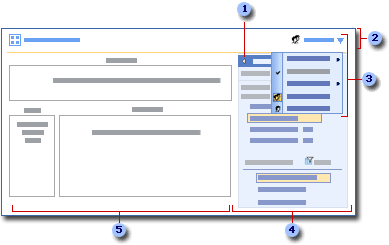
1 按一下箭號以加寬或調窄工具窗格。
2 [網頁組件頁面] 標題列可以包含標題、標號、說明及公司標誌或其他圖像。
3 使用 [網頁組件頁面] 功能表可以新增及修改網頁組件、設計版面配置及在個人及共用檢視之間切換。
4 工具窗格有兩個目的;尋找及新增網頁組件及修改各種內容。
5 範本就像結構化的畫布,用來將網頁組件組織在區域中。
工具窗格可讓尋找及新增網頁組件的工作更輕鬆。
![[工具窗格] 會顯示網頁組件庫及網頁組件](../images/TPLibvw.gif)
1 在網頁組件庫中瀏覽及尋找網頁組件,或從「網頁組件描述」檔案 (.dwp) 匯入它們。
2 按一下 [篩選] 按鈕,按清單、文件庫或其他網站定義的類別來精簡網頁組件的清單。
3 大多數網站清單檢視都可透過 [清單檢視網頁組件] 使用。
4 一旦您找到網頁組件,可以將其拖曳到 [網頁組件頁面] 上的區域。
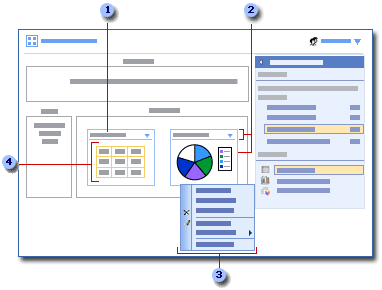
1 在有些情況下,您可以按一下標題來顯示網頁組件的詳細描述。
2 網頁組件有一個標題列以及包含網頁組件本文的框架。
3 按一下 [網頁組件] 功能表來執行一般工作:最小化網頁組件、修改內容、連接網頁組件、以及取得說明等。
4 網頁組件的本文包含清單資料、圖像,及其他有用的內容。
內容有兩種類型。一般內容由所有網頁組件共用,且組織在工具窗格的 3 個區段中:[外觀]、[版面配置] 及 [進階]。自訂內容 (許多網頁組件均具有) 是網頁組件唯一的。這些內容通常顯示在上方的分離區段中,有時在一般內容區段下面,但可能也顯示在工具窗格底端的 [其他] 區段中。
![[工具窗格] 顯示網頁組件內容](../images/TPpropvw.gif)
1 按一下加號 (+) 或減號 (-) 按鈕可以展開及摺疊每個內容區段。
2 在自訂內容區段中修改網頁組件的自訂內容 (如果有的話)。
3 修改 [外觀]、[版面配置] 及 [進階] 區段中所有網頁組件的一般內容。
4 按一下 [確定] 或 [套用],儲存內容變更。
[網頁組件頁面] 像知識工作者一樣給您提供極其重要的好處: